Em meu notebook (Debian 9), utilizava a versão 7.0 do Packet Tracer e com o lançamento da versão 7.1, encontrei alguns problemas na sua instalação. Seguindo o processo padrão de instalação tudo correu bem, entretanto, ele não aparecia na lista de programas e também não respondia pelo terminal.
A solução encontrada para instalação da versão 7.1, foi a adicionar bibliotecas que estavam faltando, alterar dois arquivos de configuração e editar o conteúdo do atalho.
Instalando bibliotecas
Depois de instalado, execute o comando ldd para listar quais bibliotecas estão faltando.
#ldd /opt/pt/bin/PacketTracer7
A saída do comando retorna as bibliotecas que estão faltando com a tag not found.
linux-vdso.so.1 (0x00007ffd427b0000) libcrypto.so.1.0.0 => /usr/lib/x86_64-linux-gnu/libcrypto.so.1.0.0 (0x00007f8ed0473000) libQt5WebKit.so.5 => not found
Faça a instalação das bibliotecas que estão faltando, depois execute novamente o comando ldd, para certificar que está tudo instalado.
Alterando os arquivos tpl
Agora, deve ser alterada a linha PTDIR=III nos seguintes arquivos: tpl.linguist e tpl.packettracer. Ambos arquivos ficam localizados em /opt/pt.
Linha PTDIR=III alterar para PTDIR=/opt/pt.
Alterado o atalho
No momento da instalação é criado um atalho, mas não aparece na lista dos programas, pelo menos no Gnome. Para que o atalho se torne efetivo é necessário alterar seu conteúdo.
Acesse o atalho:
gedit /usr/share/applications/pt7.desktop
Adicione os seguinte conteúdo:
[Desktop Entry] Version=1.0 Type=Application Terminal=false Exec=/opt/pt/bin/PacketTracer7 Name=Cisco Packet Tracer Icon=/opt/pt/art/app.png Categories=GNOME;GTK;Utility; X-GNOME-Bugzilla-Bugzilla=GNOME X-GNOME-Bugzilla-Component=general
Feito! Agora basta clicar no ícone para abrir o Packet Tracer 7.1.
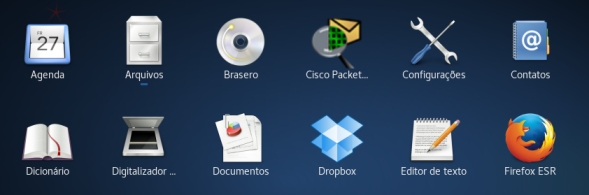



Olá, eu estou com esse problema no meu Ubuntu 16.04 e tentei de tudo que achei na internet, mas da forma que você fez foi a que mais chegou perto de funcionar aqui, ao tentar abrir o programa pelo icone ele fica piscando como se fosse abrir e fecha, tem alguma ideia do que possa ser, todas as bibliotecas estão lá, seu script funcionou também até aparece na pesquisa.
CurtirCurtir
Olá Rodrigo, não sei o que pode estar ocorrendo, mas tenta dar um #apt update e depois um #apt upgrade. E confira o script do atalho.
Mas penso que talvez seja algo relacionado a permissão. Tente dar um chmod +x no atalho. # chmod +x /usr/share/applications/pt7.desktop.
E os arquivos tpl foram alterados?
CurtirCurtir
Por incrivel que pareça depois de um tempo liguei o note e cliquei no atalho e funcionou, muito obrigado pela atenção.
CurtirCurtir
Que bom que funcionou. Disponha!
CurtirCurtir
Oi, eu queria saber como consigo alterar o tpl.linguist pelo terminal porque nao consigo fazer manualmente
CurtirCurtir
Olá João Pedro!
Você pode alterar utilizando o terminal logando como root.
Logando como root no Debian:
$su
Depois basta editar com um editor de texto de sua preferência. Eu utilizo o Nano.
#nano /opt/pt/tpl.linguist
Depois de alterar no Nano: Ctrl + O para salvar e Ctrl + x para sair.
Feito!
CurtirCurtir
ola “VLANBR” (Peter) estou com problema ao instalar o lamp, da problema na instalação com o ubuntu, será que tenho que desinstalar o mysql e começar do 0? Ah e mais uma coisa acho que a gente faz faculdade juntos hehehehe , esse é feraa galera podem confiar, salve Tecnologia em Redes de Computadores.
CurtirCurtir
Olá, João.
Segui todos os passos conforme você orientou, porém continua aparece “Starting Packet Tracer 7.1” mas não inicia.
CurtirCurtir
Esqueci de infromar, estou utilizando o Debian 9 – 64-bit, MATE.
CurtirCurtir
Olá Carlos!
Você está tentando abrir através do ícone ou pelo terminal?
CurtirCurtir
Perfeito, eu estava perdendo meus cabelos pra fazer ele funcionar no meu Ubuntu 16.04.
CurtirCurtir
Que bom Jeremias. Abraço!
CurtirCurtir
Peter, fiz todos os procedimentos para atualizar bibliotecas, permissões e mesmo assim continua a piscar somente através do atalho! Usando comando packettracer no terminal nem abre, o que pode ser? Utilizo o Ubuntu 16.04 e fiz o downgrade do 17.10, pois pensei eu que fosse em decorrência da Versão do Ubuntu
CurtirCurtir
Bom dia Júlio! Provavelmente já tenha feito isso, mas o Rodrigo(comentário abaixo), estava com o mesmo problema… e resolveu apenas reiniciando o computador. E quanto aos arquivos “tpl”… alterou?
CurtirCurtir
Peter, ao iniciar o aplicativo pelo terminal agora está apresentando esta mensagem:
Starting Packet Tracer 7.1
/usr/local/bin/packettracer: linha 8: 9779 Exceção de ponto flutuante (imagem do núcleo gravada) ./PacketTracer7 “$@” > /dev/null 2>&1
CurtirCurtir
Olá RaspLab! Tente esse comando no terminal “/opt/pt/bin/PacketTracer7”.
CurtirCurtir
Muito obrigado!
Estava com problemas com essa versão e esse método me ajudou.
Grato!
CurtirCurtir
Que bom Arielton!
CurtirCurtir
Deu certinho. Obg
CurtirCurtir
Ótimo.
Abraço!
CurtirCurtir
Bom dia Pessoal, Peter seguir o tutorial e conseguir abrir packtracer pelo icone nos programas, meu problema agora a tela packettracer so abrir pela metade, e naõ consigo clicar nos botões, eu acho que seja referente a configuração do utulitarios da interface grafica eu uso distro Manjaro com KDE-PLASMA5 e não gnome, eu teria que substituir no arquivo essas linhas: Categories=GNOME;GTK;Utility; X-GNOME-Bugzilla-Bugzilla=GNOME
X-GNOME-Bugzilla-Component=general ? obrigado
CurtirCurtir
E abrindo pelo terminal abre certo?
CurtirCurtir
Pelo terminal ele não abrir, ele starta e não abrir, pelo atalho gerado ele abrir porem com a tela pela metade e travado, mesmo iniciando como root, dei permissão de execução chmod +x no atalho e não resolveu as bibliotecas todas ok, apareceu tela de login netacademy fiz login normal, trava quando abrir na tela dos dispositivos
CurtirCurtir
remove a versão 7.1 e instalei a versão 7.0 funcionou bem sem nenhum problema e de cara após instalação, sem precisa fazer qualquer configuração alternativa, obrigado!
CurtirCurtir
Boa noite.
Uso o Fedora 27 e quando eu executo o comando LDD ele informa que o pacote libcrypto.so.1.0.0 nao foi encontrado….a questão que eu ja rodei pra caramba e nada de achar…pede pra instalar o TOR, Steam e o Spotify que vai resolver e não funciona…fui no pbone e também não achei por la….gostaria de um help se possue este pacote e possa me fornecer…
Obrigado
CurtirCurtir
Boa noite amigo, pode parecer ignorância, mas como instalar as bibliotecas que estão faltando.
Pois no tutorial você diz para instalarmos mas não diz como.
Obrigado pela ajuda.
CurtirCurtir
Salvou minha vida!!!
Ja estava voltando pro windows por não poder abrir o pkt no linux kkk
Distro: Deepin
CurtirCurtir
não consegui, aparece isso no terminal
# /opt/pt/bin/PacketTracer7
/opt/pt/bin/PacketTracer7: error while loading shared libraries: libQt5ScriptTools.so.5: cannot open shared object file: No such file or directory
uso ubuntu 17
CurtirCurtir
Consegui o/ a solução foi essa:
No terminal você pode localizar através do comando:
# apt search libqt5webkit
Ele vai listar os pacotes disponíveis para instalação.
Provavelmente vai aparecer “libqt5webkit5”.
Daí você pode instalar como o comando:
# apt install libqt5webkit5
Com o outro pacote pode fazer o mesmo:
# apt search libQt5ScriptTools
# apt install libqt5scripttools5
agradeço ao Frank_Supremo do vivaolinux… vlw flws
CurtirCurtir
[…] https://vlanbr.wordpress.com/2017/09/19/resolvendo-problemas-na-instalacao-do-packet-tracer-7-1-no-d… […]
CurtirCurtir